Retro Musicapp是一款简单小巧的音乐播放器软件,可以自动识别手机里的所有音乐资源,还支持手动或自动添加到软件,软件能满足日常音乐播放需求,和其他音乐播放器一样支持屏幕小部件、锁屏播放控件,还能显示歌词、调整均衡器。它的页面很简洁,没有多余广告推广和累赘功能,可以给大家带来全新的音乐播放体验,还准备了多款主题,方便打造专属音乐播放器。喜欢的朋友快来下载试试吧!
Retro Musicapp新手教程
1、打开软件点击界面上的图标就会添加歌曲到播放队列。
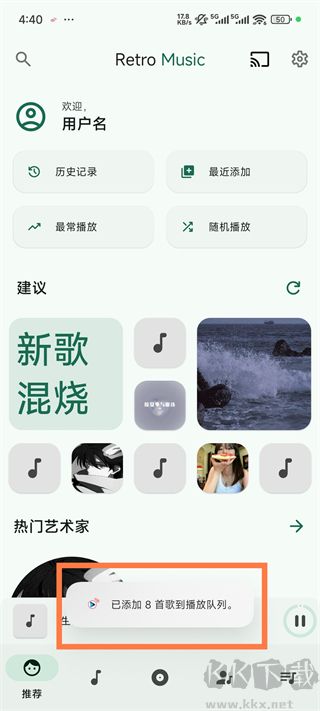
2、或者点击搜索找到你想听的
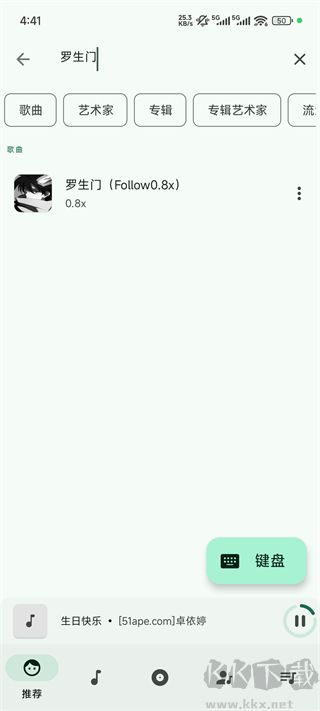
3、随后就可以开始听歌啦
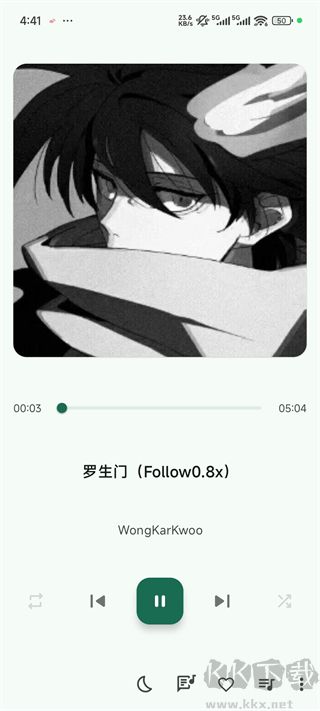
4、或者点击专辑,每一个专辑都有不同的音乐
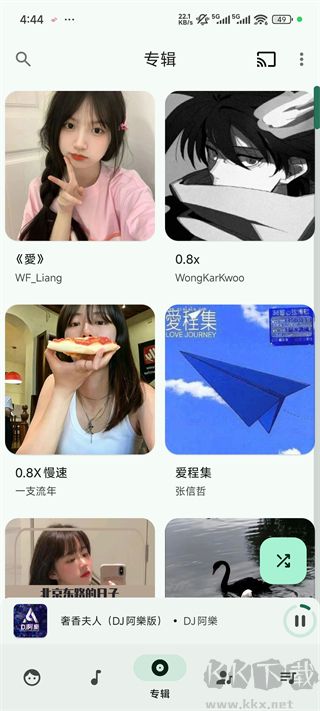
5、除此之外点击设置还可以更改界面外观等等
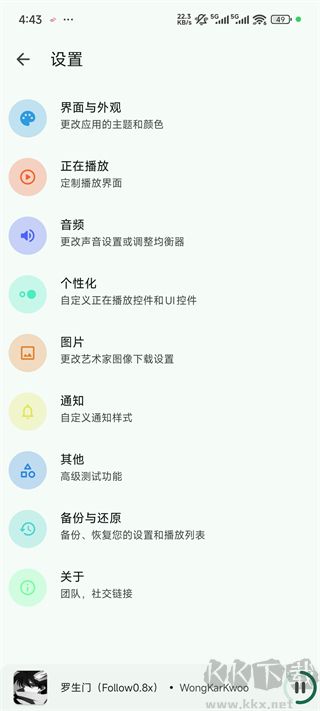
Retro Musicapp常见问题
1、问:为什么不下载艺术家的图像?
答:目前 Last.fm 暂时禁止下载艺术家图像,该功能已被限制,尚不确定未来是否会恢复。
2、问:如何更改主题?
答:进入“设置” → “外观” → 选择您喜欢的主题,即可完成切换。
3、问:为什么最后添加的歌曲没有显示?
答:请前往“设置” → “其他” → “最后添加的播放列表间隔”,从下拉选项中选择合适的更新频率,确保新歌曲正确显示。
4、问:如何启用全屏锁屏控件?
答:进入“设置” → “个性全屏控件” → 启用该功能(注意:仅当正在播放 Retro Music 中的歌曲时,全屏锁屏控件才会显示)。
5、问:为什么画廊或随机图片显示为专辑封面?
答:前往“设置” → “图片” → 启用“忽略媒体存储封面”选项,可避免非专辑图片被误识别为封面。
6、问:支持哪些文件类型?
答:Retro Music 使用 Android 系统自带的原生媒体播放器,因此只要您的设备支持某种音频格式,Retro Music 就能播放该文件类型。常见如 MP3、WAV、FLAC、AAC、OGG 等均支持。
7、问:为什么我在使用应用程序时设备速度变慢?
答:Retro Music 属于图像密集型应用,会缓存大量专辑封面和背景图以提升加载速度,可能占用较多内存。建议定期清理缓存以优化性能。
8、问:应用程序顶部显示标题“复古音乐”,我该如何解决?
答:此问题通常由缓存数据异常引起。请进入手机设置中清除 Retro Music 的缓存和数据,然后重新启动应用即可恢复正常。
9、问:我的应用程序崩溃了,我该如何解决?(对不起,设置在内部已更改)
答:应用程序崩溃可能由于内部配置异常或更新冲突导致。建议卸载后重新安装最新版本,通常可彻底解决问题。
Retro Musicapp功能介绍
1、提供3种基地主题(明亮白色、深邃暗黑、纯正黑色),满足不同视觉偏好与使用场景。
2、支持从10余种“正在播放”界面主题中自由选择,个性化播放体验。
3、内置驾驶模式,简化操作界面,提升行车途中使用的安全性与便捷性。
4、全面支持耳机与蓝牙设备连接,自动识别并切换音频输出,享受无线聆听乐趣。
5、音乐持续时间过滤器,可按歌曲时长筛选曲目,方便快速查找短曲或长音频。
6、支持文件夹播放,可按本地文件夹结构浏览并播放音乐,管理更直观。
7、支持无间隙播放(Gapless Playback),确保专辑或现场录音等连续音轨无缝衔接。
8、内置音量控制功能,可调节媒体音量,部分版本支持均衡器与音效增强。
9、专辑封面轮播效果,在播放界面动态展示专辑艺术图,提升视觉享受。
10、提供多种尺寸的主屏幕小部件,支持快捷播放、暂停、切歌等操作。
11、锁屏播放控件,无需解锁手机即可在锁屏界面控制音乐播放。
12、歌词屏幕功能,支持下载并同步显示歌词,精准匹配播放进度。
13、睡眠定时器,可设置定时关闭播放,助您安心入睡。
14、主屏幕小部件(重复项优化提示:与第10项一致,实际为同一功能)。
15、支持拖拽操作,轻松对播放列表和播放队列中的歌曲进行排序。
16、内置标记编辑器,可修改歌曲的标题、艺术家、专辑、封面等ID3信息。
17、支持创建、编辑及导入播放列表(如M3U等格式),自由管理音乐内容。
18、可随时重新排序当前播放队列,灵活调整收听顺序。
19、支持用户个人资料,保存个性化设置与收听偏好。
20、支持30种语言,满足全球用户使用需求。
21、支持通过歌曲、专辑、艺术家、播放列表、流派等多种方式浏览和播放音乐,分类清晰,查找便捷。
22、智能自动播放列表功能,自动生成“最近播放”、“播放最多”、“播放历史”等推荐列表,全面支持播放列表管理,随时随地构建专属音乐合集。
Retro Musicapp如何使用离线同步歌词?
方法1:手动粘贴带时间戳的歌词
第1步:为没有歌词的歌曲查找带时间戳的歌词。带时间戳的歌词格式如下:
[00:04:02] 一些歌词文本;
第2步:复制这些带时间戳的歌词内容。
第3步:打开 Retro Music 应用,进入目标歌曲的“同步歌词编辑器”。
第4步:将复制的歌词内容粘贴到编辑器中,保存并退出。
第5步:返回播放界面并打开歌词显示,即可看到已同步的带时间戳歌词,随音乐精准滚动。
方法2:导入 .lrc 歌词文件
第1步:为您的歌曲下载或创建一个 `.lrc` 格式的歌词文件(该歌曲当前无歌词)。
第2步:`.lrc` 文件本质上是纯文本文件,内容包含时间戳和对应歌词,例如:
[00:30.50] 这是第一句歌词;
[00:35.20] 这是第二句歌词;
第3步:重命名该 `.lrc` 文件,命名规则为:歌曲标题 - 歌手.lrc;
(建议从应用内的标签编辑器中复制歌曲的准确标题和歌手信息,确保文件名完全匹配);
第4步:将重命名后的 `.lrc` 文件复制或移动到手机存储或SD卡的指定目录:
/RetroMusic/lyrics/;
(路径示例:`/sdcard/RetroMusic/lyrics/`);
第5步:将文件粘贴到该文件夹后,返回 Retro Music 播放该歌曲,即可自动加载并显示同步歌词。
小技巧:跳转到指定时间点播放
在歌词界面中,只需上下滚动到您想开始播放的时间戳位置,该行左侧将出现“播放”按钮。点击即可从该时间点开始播放歌曲,方便精准定位。
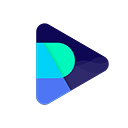

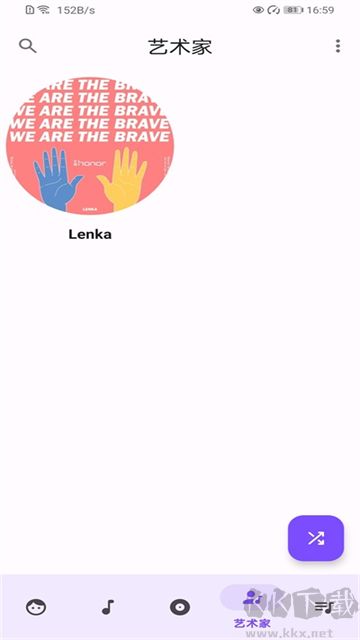
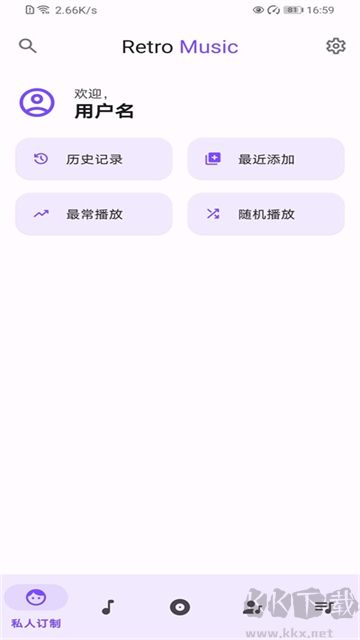
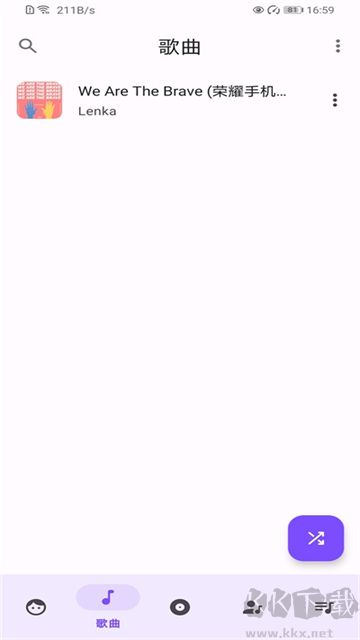
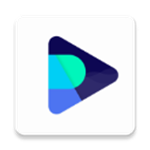
 影音先锋手机版
影音先锋手机版 全能影视播放器
全能影视播放器